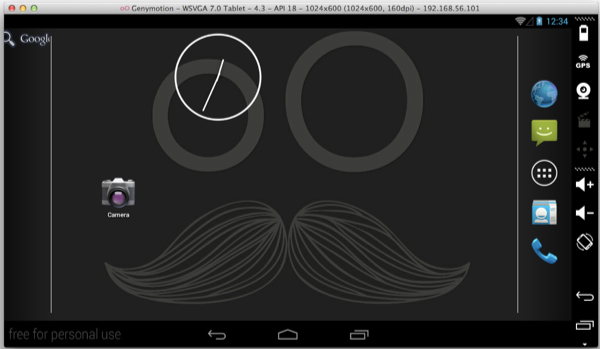先日 BlueStacks をインストールしたは良いが目的となるアプリが動かなかったので代わりになるものをということで Genymotion を試す事にした。こっちは Virtualbox で動く Android エミュレーターのようです。
丁度 Android Advent Calendar 2013 に記事があったのでそれの通りにやったら動くようになります。
Android - Genymotionで開発作業効率化d(๑╹ω╹๑ ) - Qiitaインストール
OS X Mavericks を使用しています。Mac 版では以下の2つをダウンロードする必要があります。
Windows 版では Genymotion だけで良い、のかな。
インストール手順
大体以下のように進めていくと Genymotion を起動できます。
- Genymotion へユーザ登録
- Genymotion ダウンロード,インストール
- Virtualbox ダウンロード,インストール
- Genymotion 起動
- 仮想デバイスの追加
- Settings -> ADB で Android SDK のパスを設定
仮想デバイスはいろいろありますが自分は WSVGA 7.0 Tablet - 4.3 API 18 - 1024x600 を選びました。解像度がちょうど良さそうとかいう適当な理由です。
起動させるだけなら Android SDK のパスは入れなくても大丈夫だけど Google Play を使えるようにするのに必要だった。
Google Play を使えるようにする
このままでは Google Play が使えなくてアプリをインストールするのがだるいので使えるようにする。
といってもこれも上記の記事にある通り, Google Apps Universal Packages をインストールするだけだ。以下のページから先ほど作成した仮想デバイスのバージョンに合った zip ファイルをダウンロードし、Genymotion にドラッグ、再起動するだけで使えるようになる。
これで Google Play から好きなアプリをダウンロードして使えるようになるはず。
Mac 版 Bluestacks はちょっと対応が遅いのが気になったけど Genymotion はエミュレーターなだけあって?新しいバージョンが使えてよいですね。